Czasami po instalacji programu MindManager nie pojawiają się w programach pakietu MS Office ikonki umożliwiające wymianę danych. Problem może być spowodowany przez błędy w trakcie instalacji leżące po stronie Windows lub innego oprogramowania, na przykład oprogramowania antywirusowego.
Rozwiązanie nr 1 – reinstalacja w trybie Repair
Najprostszym sposobem naprawy jest przeinstalowanie programu MindManager w trybie Repair (Naprawy). Niezbędne jest posiadanie programu instalacyjnego MindManager dostępnego na płycie CD lub pobranego z internetu. W tym trybie program jeszcze raz zarejestruje pliki .DLL, podmieni uszkodzone i brakujące pliki oraz generalnie przywróci prawidłowy obraz instalacji.
Przed reinstalacją należy zamknąć MindManagera, wszystkie programy MS Office i MS Internet Explorer.
UWAGA: Na początku należy zabezpieczyć klucz licencyjny (dostępny w menu Help -> About). W niektórych przypadkach niezbędne będzie ponowne wprowadzenie klucza do programu.
- Otworzyć Panel Sterowania w Windows (dla XP: Start -> Ustawienia ->
Panel sterowania).
- Dwukrotnie kliknąć na Dodaj/Usuń Programy.
- Znaleźć MindJet MindManager na liście programów.
- Wybrać opcję Zmień (Change).
- Kliknąć Next i wybrać opcję Repair (Naprawa). Naciskać Next dopóki
nie pojawi się Install, po czym wybrać tę opcję.
- Proces reinstalacji potrwa kilka minut.
- Nacisnąć Finish, aby zakończyć.
Po ponownym uruchomieniu MindManager opcje programu mogą być zresetowane i biblioteki ponownie załadowane. To jest normalny objaw.
Rozwiązanie nr 2 – rejestracja plików .DLL
Jeśli rozwiązanie nr 1 nie pomogło, trzeba spróbować ręcznie zarejestrować pliki .DLL. Na początek należy zamknąć MindManager i programy MS Office.
- Wybrać Start -> Uruchom w menu Windows.
- Wpisać: cmd
- Uruchomi się okienko terminala. Następnie należy przejść do katalogu
instalacji programu, na przykład: C:\Program Files\MindJet\MindManager
6, po kolei wpisując: cd Program Files\MindJet\MindManager 7
- Wpisać i uruchomić polecenie rejestracji biblioteki: regsvr32 z
dodanym na końcu jednym z wybranych plików w zależności od programu Office:
- Word: Mm6Word.dll
- Outlook: Mm6OutlookLinker.dll
- Project: Mm6Project.dll
Na przykład: regsvr32 Mm6Word.dll
Oznaką prawidłowego zakończenia procesu jest wyświetlenie okienka informującego o prawidłowej rejestracji.
Dodatkowe informacje: MindJet Knowledge Base
 Nowa i całkiem świeża biblioteka wyspecjalizowana w mapach myśli. Tutaj można znaleźć mapy myśli dla różnych zastosowań, dla różnych potrzeb od ludzi, którzy chcą dzielić się swoją wiedzą. Serwis dostępny jest w języku angielskim, co dla niektórych w Polsce może być przeszkodą.
Nowa i całkiem świeża biblioteka wyspecjalizowana w mapach myśli. Tutaj można znaleźć mapy myśli dla różnych zastosowań, dla różnych potrzeb od ludzi, którzy chcą dzielić się swoją wiedzą. Serwis dostępny jest w języku angielskim, co dla niektórych w Polsce może być przeszkodą.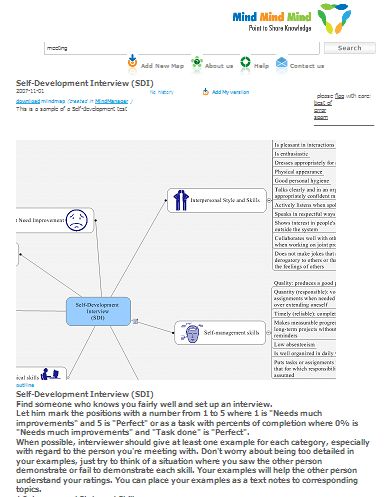

 Grupa użytkowników MindManager powstała na platformie Ning.com (dla przypomnienia, jest to platforma do tworzenia własnych serwisów społeczniościowych). W skład grupy wchodzą użytkownicy MindManagera z różnych stron świata oraz grupa pracowników firmy MindJet, producenta programu. Grupa pozwala w prosty sposób wymieniać się swoimi doświadczeniami z innymi entuzjastami map myśli, przeglądać szablony i przypadki użycia map myśli, oglądać video związane z mapami myśli itd. Oczywiście w każdej chwili zwolennik map myśli może dołączyć do grupy.
Grupa użytkowników MindManager powstała na platformie Ning.com (dla przypomnienia, jest to platforma do tworzenia własnych serwisów społeczniościowych). W skład grupy wchodzą użytkownicy MindManagera z różnych stron świata oraz grupa pracowników firmy MindJet, producenta programu. Grupa pozwala w prosty sposób wymieniać się swoimi doświadczeniami z innymi entuzjastami map myśli, przeglądać szablony i przypadki użycia map myśli, oglądać video związane z mapami myśli itd. Oczywiście w każdej chwili zwolennik map myśli może dołączyć do grupy.